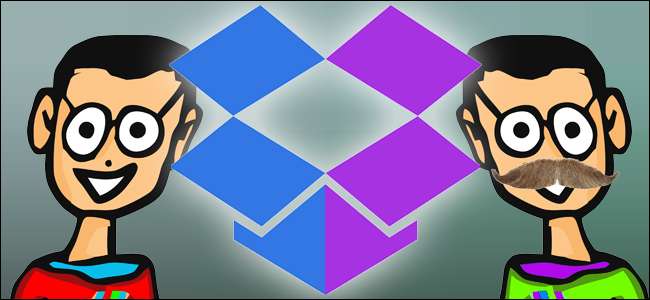
O Dropbox é o serviço obrigatório para armazenamento em nuvem e sincronização de arquivos, mas também é uma das opções mais caras que existem, uma vez que você usa todo o armazenamento gratuito. E você só pode usar várias contas em uma máquina se optar pelo pacote de negócios mais caro. Mas existem algumas opções para contornar isso.
A maneira mais fácil: use o site
A maneira mais simples de acessar duas contas diferentes do Dropbox ao mesmo tempo é usar o programa de desktop da sua conta principal e entre em uma conta secundária através do seu navegador (por meio do modo de navegação anônima, se quiser permanecer conectado à sua conta principal). O site do Dropbox lhe dará acesso a todos os arquivos em uma única conta e inclui recursos básicos de envio e criação de pastas. Obviamente, fazer tudo pela web não é tão rápido ou fácil quanto simplesmente usar o explorador de arquivos do seu sistema operacional, e você perde a conveniência da sincronização em segundo plano. Mas se você só precisa usar uma conta secundária apenas ocasionalmente, é provavelmente a maneira mais fácil de resolver esse problema.
A maneira um pouco mais irritante: pastas compartilhadas
Uma das coisas que torna o Dropbox tão útil é sua capacidade de compartilhar pastas e arquivos entre os usuários. Se houver algo em uma conta secundária que você precisa acessar o tempo todo, você pode simplesmente compartilhar a pasta relevante com sua conta principal. Veja como:
Faça login no site do Dropbox em sua conta secundária e clique em “Nova pasta compartilhada”. Use “Desejo criar e compartilhar uma nova pasta” ou “Desejo compartilhar uma pasta existente para suas respectivas funções. Selecione a pasta com o conteúdo que deseja compartilhar e clique em “Avançar”.
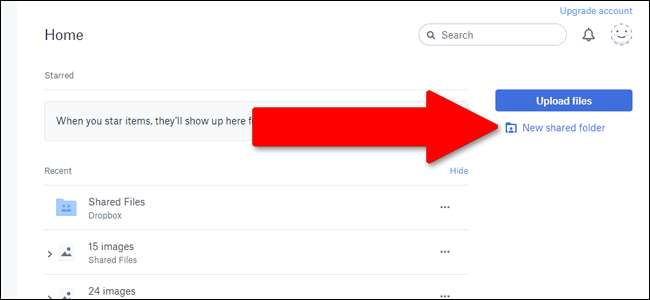
Insira o endereço de e-mail que você usou para o login da sua conta principal do Dropbox, certifique-se de que “Pode editar” esteja ativado e clique em “Compartilhar”. Um e-mail será enviado para o endereço de sua conta principal e você simplesmente precisa clicar em “ir para a pasta” para ativar a conexão.
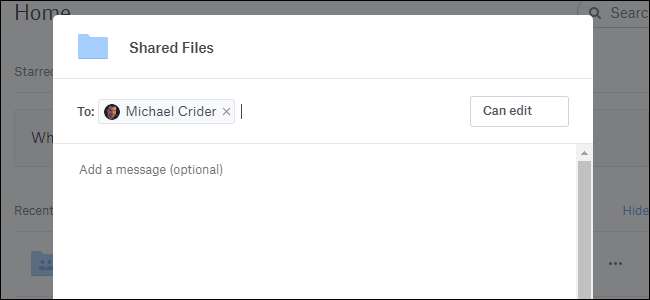
A desvantagem dessa abordagem é que o Dropbox não permite o compartilhamento da pasta raiz - então você terá que colocar tudo em uma pasta específica para compartilhá-lo - e as pastas compartilhadas ocupam espaço em ambos contas. Portanto, isso não o ajudará a conseguir espaço extra, mas ajudará a evitar os aborrecimentos de ter uma conta pessoal e uma conta de trabalho, por exemplo.
A maneira mais difícil para o Windows: vários logins no PC
Houve algumas tentativas de contornar as restrições de múltiplas contas do Dropbox para usuários gratuitos, mas no Windows nenhuma é mais simples do que isso. Você precisará de privilégios de administrador em sua conta de usuário principal do Windows. Em seguida, siga estas etapas:
Crie um segundo usuário do Windows (se você ainda não tiver um). Esta é uma conta secundária do Windows com sua própria senha. Se você estiver criando este login apenas para este hack do Dropbox, recomendo fazer um sem uma conexão de conta de e-mail da Microsoft.
Faça login na conta secundária do Windows sem sair de sua conta de usuário principal do Windows. Para fazer isso rapidamente, basta pressionar o botão do Windows + L e fazer login com a conta secundária.
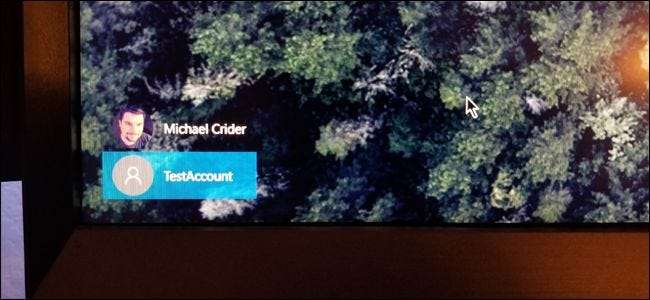
Na conta secundária, baixe e instale o programa Dropbox para Windows. Configure-o normalmente e faça login com suas informações de login do Dropbox secundárias (não a mesma conta que você está usando em seu nome de usuário principal do Windows).
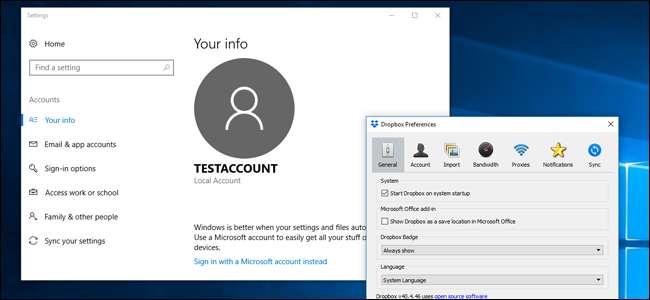
Bloqueie a conta secundária do Windows e volte para sua conta principal do Windows. Agora, abra o programa Windows Explorer e navegue até a pasta Usuários; por padrão, é C: \ Usuários. Clique duas vezes na pasta para o novo usuário do Windows que você acabou de criar e clique em “Continuar” para acessar seus arquivos com seus privilégios de Administrador.
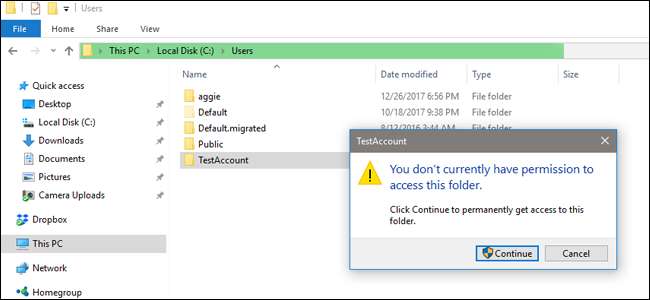
Navegue até a pasta Dropbox na pasta de usuário da conta secundária. Por padrão, está em C: \ Users \ [username] (a pasta que você acabou de abrir - ela só mudará se você mover a pasta do usuário durante a instalação do programa Dropbox).
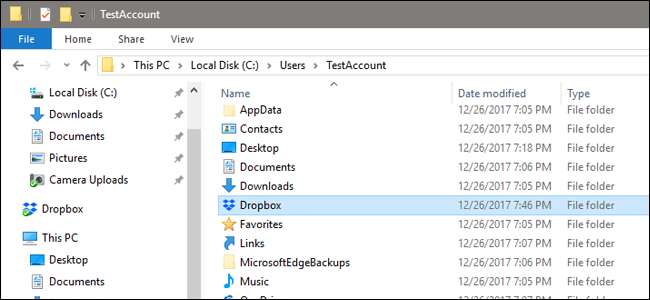
Agora você pode acessar os arquivos de sua conta secundária do Dropbox no Windows Explorer a qualquer momento. Contanto que você mantenha sua conta secundária do Windows conectada com o programa Dropbox em execução, ele sincronizará os arquivos com o servidor da Web do Dropbox automaticamente. Se precisar acessá-lo rapidamente, basta clicar com o botão direito na pasta Dropbox e selecionar Enviar para> área de trabalho (criar atalho). Você pode querer nomear o atalho secundário com o nome da sua conta secundária para evitar confusão.
Observe que, para manter as duas instalações do Dropbox sincronizadas, você precisará permanecer conectado às duas contas do Windows enquanto as usa.
O caminho mais difícil para o macOS: Automator
Você pode usar o programa Automator integrado do Mac para criar uma segunda instância do programa Dropbox em execução ao mesmo tempo que o programa principal no macOS. Para começar, certifique-se de fazer o download e instalar o Dropbox e configurá-lo com sua conta principal. Em seguida, crie uma nova pasta do Dropbox em sua pasta inicial pessoal - por exemplo, chamei a minha de “Dropbox2”.
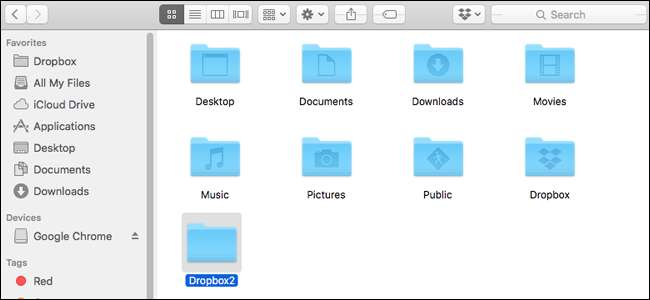
Abra o programa Automator (use o ícone de pesquisa Spotlight no canto superior direito se não conseguir encontrá-lo) e clique em "Fluxo de trabalho" e depois em "Escolher".
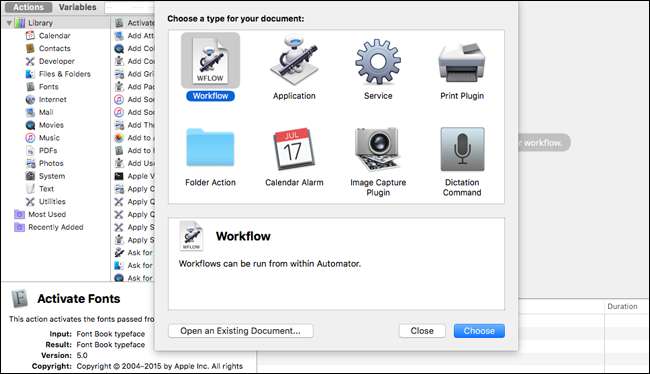
No submenu “Library”, role para baixo até ver “Run Shell Script”. Clique e arraste a entrada Run Shell Script para o lado direito da janela com o nome “Arraste ações ou arquivos aqui”.
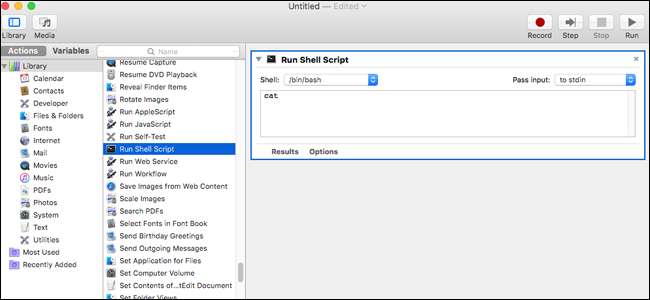
Clique dentro da caixa de texto do shell script e exclua “gato”. Em seguida, substitua-o pelo seguinte script - você pode copiar e colar desta página. Observe que “Dropbox2”, abaixo, é o nome da pasta que você criou na tela inicial na etapa acima. Se você usou outro nome, modifique o script de acordo.
HOME = $ HOME / Dropbox2 /Applications/Dropbox.app/Contents/MacOS/Dropbox &
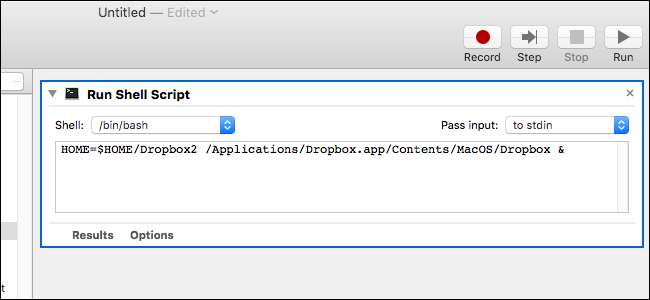
Agora clique em “Executar”. Uma nova cópia do programa Dropbox aparecerá, permitindo que você faça login com sua conta secundária e configure-a.
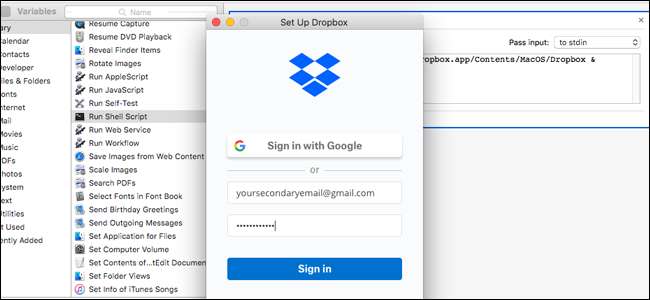
Clique em Arquivo> Salvar para salvar o fluxo de trabalho do Automator. Nomeie o que quiser e coloque onde quiser e simplesmente clique duas vezes no script sempre que precisar sincronizar sua conta secundária do Dropbox. Você também pode adicione o script aos seus itens de login para fazer com que ele inicie automaticamente ao ligar o computador.







